Was du suchst auf einen Blick!
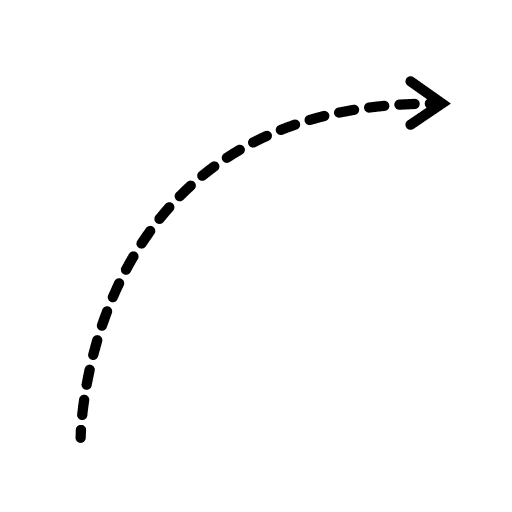
So beheben Sie das Problem, wenn sich Windows Sicherheit nicht öffnen lässt
Wenn Ihre Windows-Sicherheitseinstellungen sich nicht öffnen lassen, könnte dies an einem Systemfehler, einem Softwarekonflikt oder einem Virenbefall liegen.
Gehen Sie wie folgt vor, um das Problem zu beheben:
Starten Sie Ihren Computer neu, um zu sehen, ob das Problem dadurch behoben wird.
Nutzen Sie den Sicherheits- und Wartungs-Troubleshooter von Windows. Diesen erreichen Sie, indem Sie in der Systemsteuerung unter „Sicherheit und Wartung“ nach Fehlerbehebungsoptionen suchen.
Führen Sie eine Überprüfung auf Malware durch, da Viren und Schadsoftware das Öffnen der Sicherheitseinstellungen verhindern können. Verwenden Sie dafür Ihr Antivirenprogramm oder Windows Defender.
Sollten diese Schritte nicht helfen, können Sie die Sicherheitseinstellungen auch manuell öffnen, indem Sie auf das Suchfeld klicken, „Windows-Sicherheit“ eingeben und die App aus den Suchergebnissen starten.
Falls nötig, führen Sie einen vollständigen Systemscan durch, um alle Probleme aufzuspüren und zu beheben.
Hey du! Wenn du Schwierigkeiten hast, die Windows Sicherheit zu öffnen, dann bist du hier genau richtig. In diesem Artikel werde ich dir zeigen, wie du dieses Problem lösen kannst.
Es kann frustrierend sein, wenn man auf wichtige Sicherheitseinstellungen nicht zugreifen kann, aber zum Glück gibt es verschiedene Lösungsansätze, die wir gemeinsam durchgehen werden. Denn die Sicherheit deines Computers ist entscheidend, und es ist wichtig, dass du Zugang zu den entsprechenden Einstellungen hast. Bleib dran, denn wir werden dir helfen, dieses Problem zu beheben.

Ursachenforschung: Warum lässt sich Windows Sicherheit nicht öffnen?
Systemaktualisierung: Überprüfen Sie, ob ein Windows-Update aussteht
Um sicherzustellen, dass dein Windows sicher ist, solltest du regelmäßig nach Updates suchen. Überprüfe deine automatischen Update-Einstellungen und suche auch manuell nach verfügbaren Updates. Achte darauf, dass keine Programme die Update-Funktion blockieren, damit dein System sicher und auf dem neuesten Stand ist.
Berechtigungen und Konten: Stellen Sie sicher, dass Ihr Benutzerkonto Administratorrechte hat
Bevor du die Windows-Sicherheit öffnen kannst, solltest du sicherstellen, dass dein Benutzerkonto Administratorrechte hat. Überprüfe die Sicherheitseinstellungen und prüfe, ob es Teil der Administratorengruppe ist. Außerdem solltest du überprüfen, ob andere Benutzerkonten Zugriff auf die Windows-Sicherheit haben.
Dies kann helfen, Probleme mit Berechtigungen zu lösen und die Sicherheitsfunktionen von Windows zu öffnen.
Erweiterte Problembehandlung für Windows-Sicherheit
Systemdatei-Überprüfung: Führen Sie den SFC-Scan durch
Führe den SFC-Scan durch, um deine Systemdateien zu überprüfen und Probleme zu beheben. Dies ist entscheidend für die Sicherheit deines Windows-Systems.
Wenn du lernen möchtest, wie du dein Antivirenprogramm deaktivierst, findest du in diesem Video eine praktische Anleitung. So kannst du dein System optimal schützen und die Sicherheitseinstellungen von Windows anpassen.
Dienste überprüfen: Stellen Sie sicher, dass der Windows-Sicherheitsdienst läuft
Um sicherzustellen, dass dein Windows-Sicherheitsdienst einwandfrei funktioniert, überprüfe die Windows-Dienste in der Systemsteuerung. Dort kannst du den Sicherheitsdienst manuell neu starten, falls nötig, und sicherstellen, dass keine anderen Programme den Dienst blockieren. Dadurch ist dein Windows-System optimal geschützt.
Wenn alles andere fehlschlägt: Zurücksetzen oder Wiederherstellen von Windows
Windows zurücksetzen: So setzen Sie Ihr System zurück, ohne Dateien zu verlieren
Um dein Windows-System ohne Datenverlust zurückzusetzen, erstelle ein Wiederherstellungslaufwerk. Sichere wichtige Dateien zuerst und nutze dann die Windows-Wiederherstellungsoptionen. Bedenke, dass dies irreversible Änderungen verursachen kann.
Wiederherstellungspunkt nutzen: Stellen Sie Windows zu einem früheren Zeitpunkt wieder her
Hast du Schwierigkeiten mit Windows? Keine Sorge! Du kannst das System zu einem früheren Zeitpunkt wiederherstellen.
Erstelle einfach einen Wiederherstellungspunkt, bevor du wichtige Änderungen vornimmst, um dein System zu schützen. Wähle dann den passenden Wiederherstellungspunkt aus und überprüfe die Auswirkungen auf deine Programme und Daten. Mit dieser Methode kannst du dein System schützen und Probleme beheben.
Fazit
In diesem Artikel haben wir verschiedene Möglichkeiten zur Behebung des Problems behandelt, wenn sich die Windows-Sicherheit nicht öffnen lässt. Von der Überprüfung auf ausstehende Systemaktualisierungen bis hin zur Durchführung eines vollständigen Systemscans haben wir Schritt für Schritt Lösungen aufgezeigt. Wir hoffen, dass diese Tipps dir geholfen haben, das Problem zu lösen.
Falls du weitere Unterstützung benötigst, schau dir gerne auch unsere anderen Artikel zu Windows-Sicherheit und -Wartung an. Wir sind sicher, dass du dort weitere hilfreiche Informationen finden wirst.
FAQ
Kann Windows 11 Sicherheit nicht öffnen?
Du kannst unter Windows 11 und 10 Apps zurücksetzen und reparieren, indem du im Menü nach „Windows-Sicherheit“ suchst und dann auf „App-Einstellungen“ klickst. Dort öffnet sich ein Dialog, in dem du die Option hast, die Windows-Sicherheit zurückzusetzen und zu reparieren. Falls du weitere Informationen benötigst, lass es mich wissen.
Wie kann ich Windows Sicherheit öffnen?
Um die Einstellungen für den Schutz deines Geräts mit den Windows-Sicherheitsfeatures anzupassen, kannst du folgende Schritte befolgen: Klicke auf Start, dann auf Einstellungen, wähle Update & Sicherheit und anschließend Windows-Sicherheit. Alternativ kannst du auch einfach die Schaltfläche unten auswählen.
Kann man Windows Defender neu installieren?
Um Defender zu deinstallieren, kannst du die App entfernen, und sie wird nicht automatisch wieder installiert. Du kannst sie dann manuell neu installieren, indem du zu https://aka.ms/WindowsDefender gehst und dort die Option „Installieren“ auswählst.
Kann man Windows Sicherheit deaktivieren?
Wähle die Windows-Sicherheit-App aus den Suchergebnissen, gehe zu Viren & Bedrohungsschutz und klicke unter Virenschutzeinstellungen & Bedrohungsschutz auf Einstellungen verwalten. Dort kannst du den Echtzeitschutz ausschalten. Außerdem solltest du regelmäßig Updates für deine Antivirensoftware durchführen, um sicherzustellen, dass dein Gerät vor den neuesten Bedrohungen geschützt ist.







